电脑升win11玩游戏变卡了解决措施
- 分类:Win11 教程 回答于: 2022年10月21日 12:15:00
电脑升win11玩游戏变卡了怎么办有些用户,电脑在安装Win11系统之后,玩游戏明显感觉到卡顿了,可这电脑配置也不低啊,还算过得去呢,就是不知道到底是什么问题,这篇文章是小编给大家带来的电脑升win11玩游戏变卡了解决措施。
工具/原料:
系统版本:win11系统
品牌型号:华为MateBook13
方法/步骤:
方法一:设置游戏模式
1、首先同时按 Win 键,或鼠标点击开始菜单,接着找到并选择设置(Win+i);
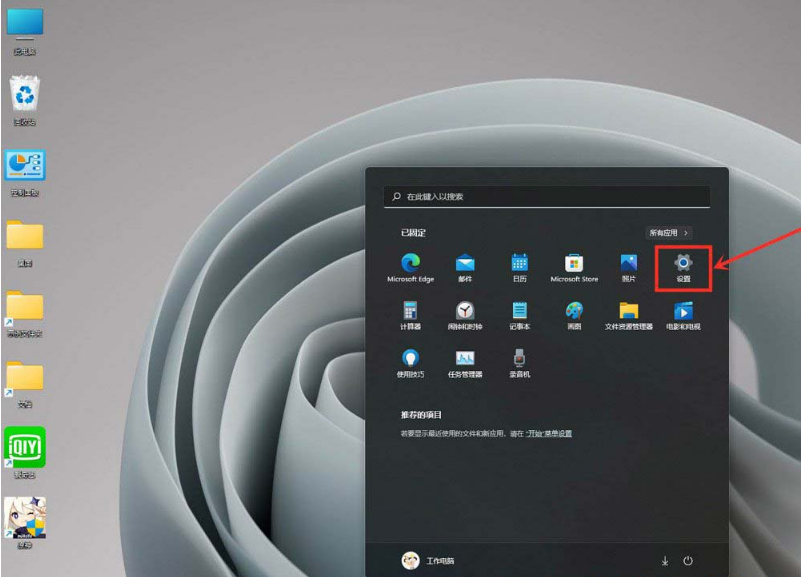
2、设置窗口界面,左侧点击游戏,右侧点击游戏模式(优化电脑以便播放);
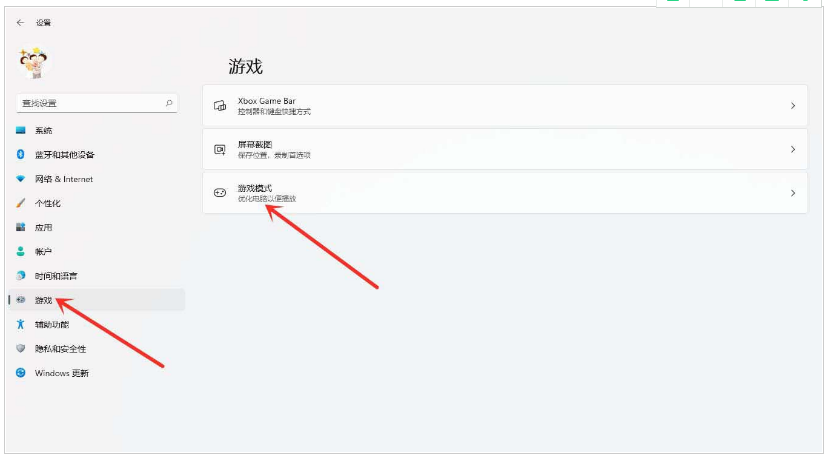
3、游戏 - 游戏模式,鼠标点击相关设置下的图形;
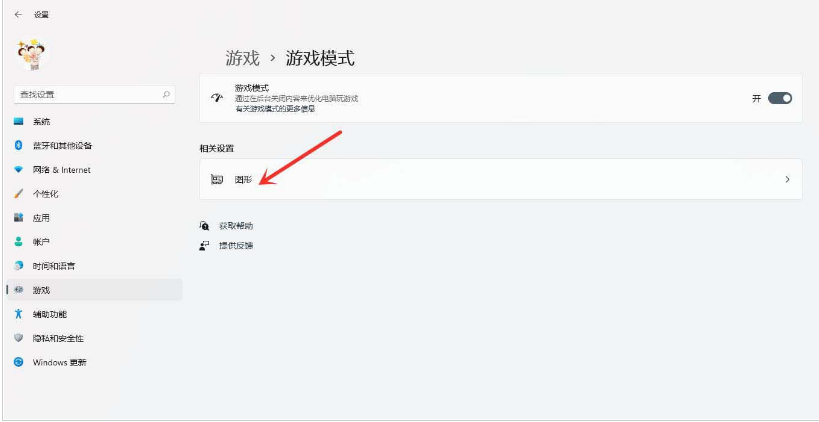
4、游戏 - 游戏模式 - 图形,鼠标点击应用的自定义选项下的浏览;
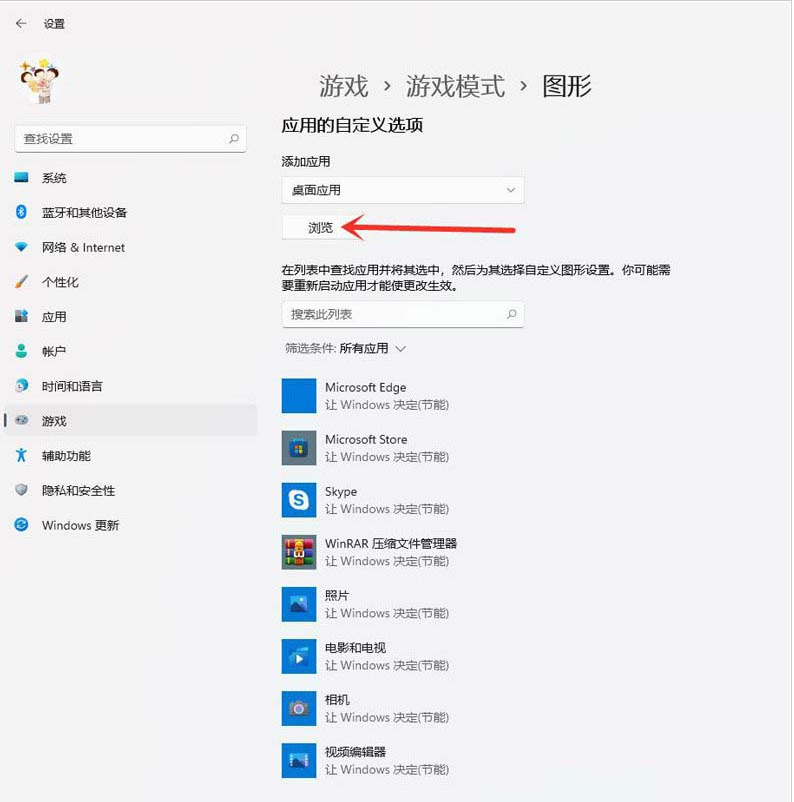
5、添加我们需要设置的游戏;
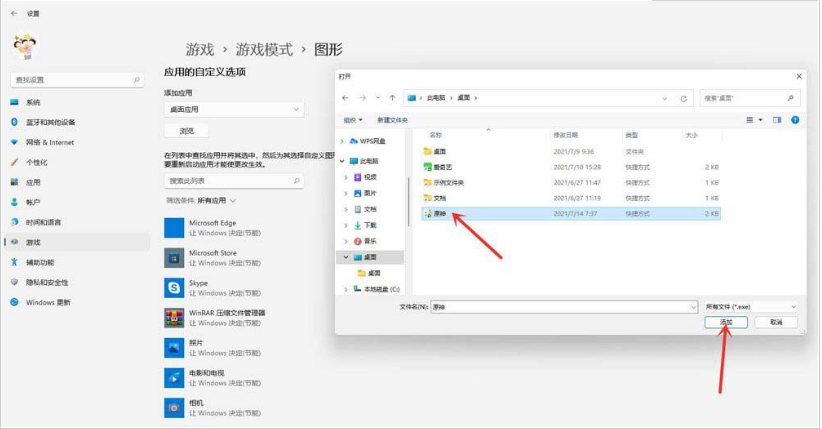
6、鼠标点击游戏下的选项即可;
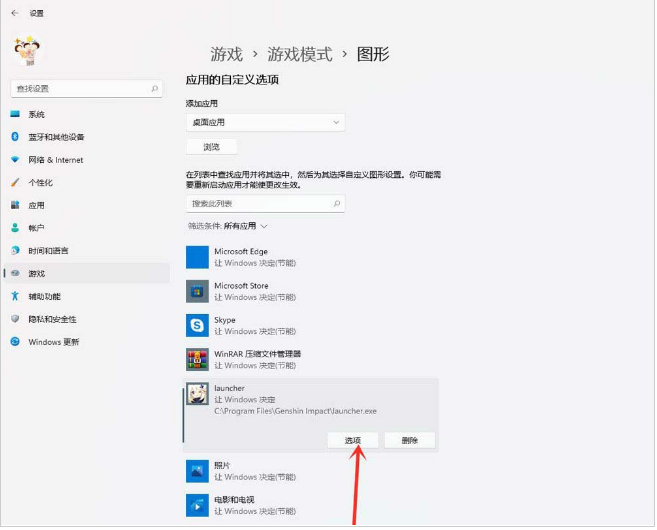
7、图形首选项,选择高性能,点击保存即可;
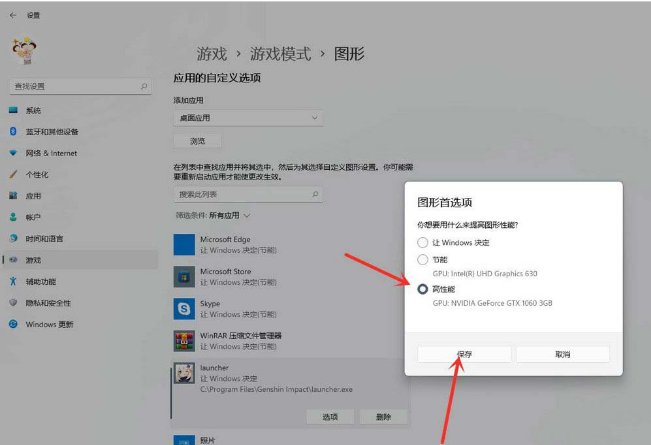
8、游戏下面显示高性能,代表设置完成;
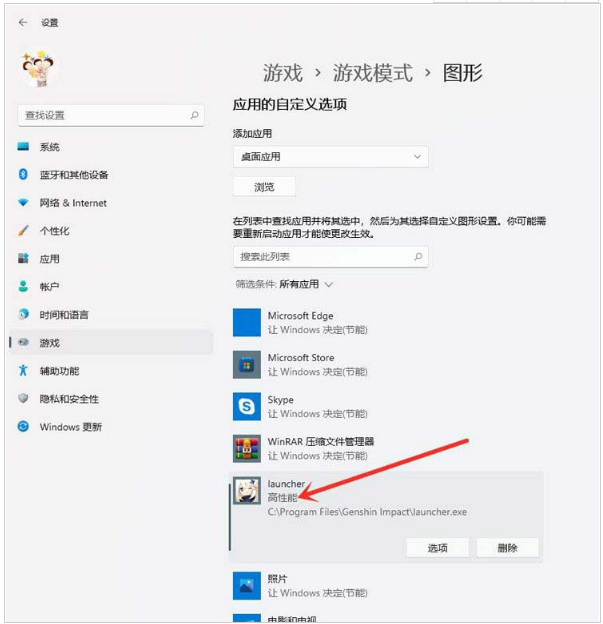
方法二:设置电脑高性能
1、同时按 Win + S 组合键,点击打开Windows 搜索,搜索框输入控制面板,点击打开系统给出的最佳匹配控制面板应用;
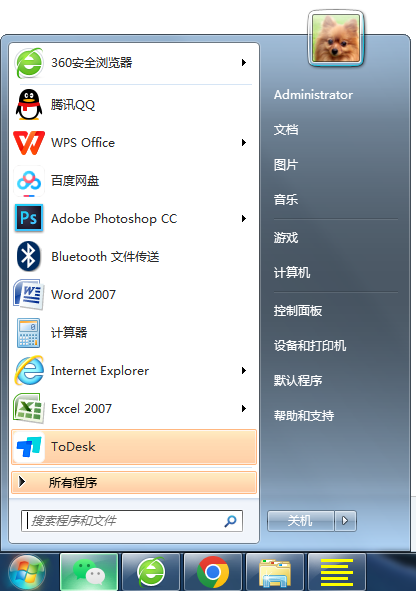
总结:
1、设置游戏模式;
2、设置电脑高性能。
 有用
26
有用
26


 小白系统
小白系统


 1000
1000 1000
1000 1000
1000 1000
1000 1000
1000 1000
1000 1000
1000 1000
1000 1000
1000 0
0猜您喜欢
- 升级win11安装启动怎么开启2022/08/12
- win11安全密钥是干什么的怎么设置..2022/11/19
- win11怎么查看最近打开窗口的方法..2022/08/29
- 文件夹选项在哪win11系统2021/09/27
- 小编教你华硕笔记本win11怎么分盘..2022/02/09
- win11活动信号模式怎么改分享..2022/10/16
相关推荐
- 电脑重装系统软件怎么安装win11..2022/06/07
- win11安装助手升级win11正式版系统教..2022/01/08
- 教你win11右下角更新通知图标怎么删除..2022/11/11
- 升级到一半win11 22499 撤销了怎么解..2022/12/17
- win11 iso安装教程的介绍2022/01/17
- win11白屏死机怎么办2022/07/01

















